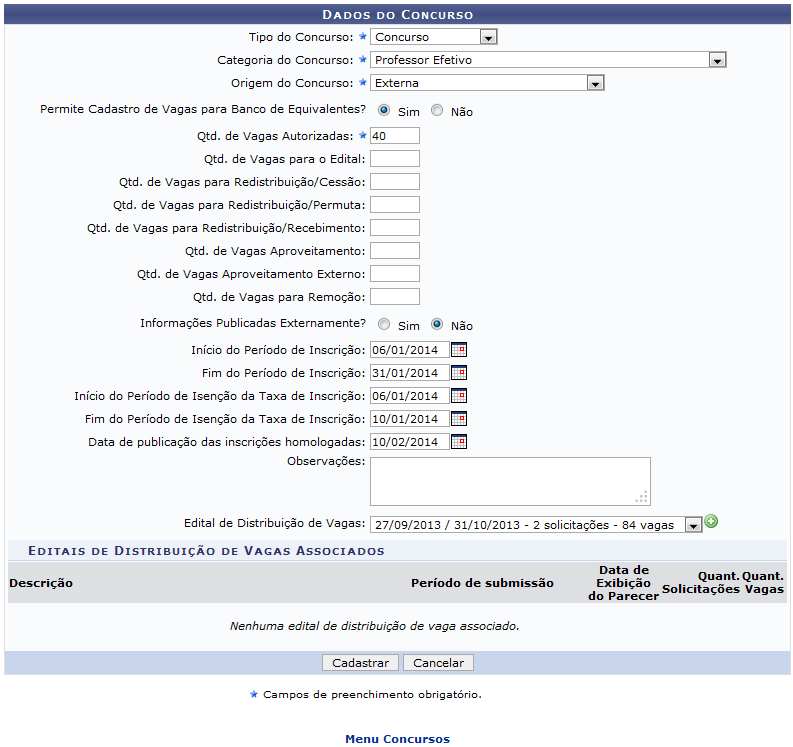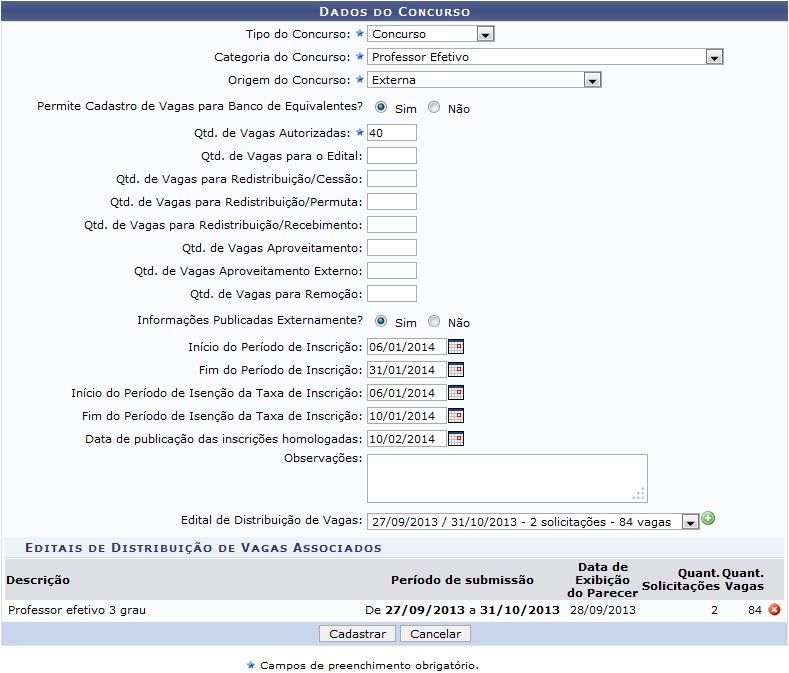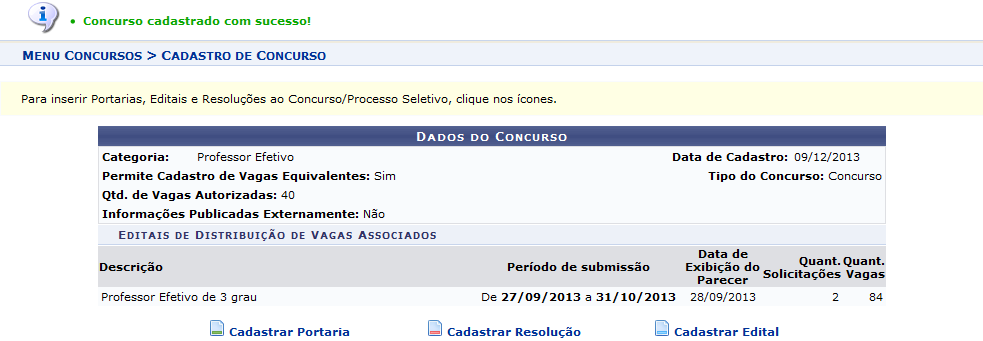Ferramentas do usuário
Cadastrar Concurso/Processo Seletivo
| Sistema | SIGRH |
| Módulo | Concursos |
| Usuários | Gestores de Concursos |
| Perfil | Gestor Concurso |
| Última Atualização | ver('', false); |
Esta funcionalidade é utilizada pelos gestores de concursos, permitindo aos usuários realizar o cadastro das informações referentes a todos os concursos e processos seletivos realizados na Instituição.
Para realizar esta operação, acesse o SIGRH → Módulos → Concursos → Processo Seletivo → Concurso → Cadastrar Concurso/Processo Seletivo.
O sistema exibirá a seguinte tela:
Caso desista da operação, clique em Cancelar e confirme na janela que será apresentada pelo sistema.
Para retornar à página inicial do módulo, clique no link  . Esta opção é válida sempre que a função estiver disponível.
. Esta opção é válida sempre que a função estiver disponível.
Na tela acima, os seguintes dados são solicitados pelo sistema antes de efetuar o cadastro do concurso/processo seletivo. São eles:
- Tipo do Concurso: Selecione o tipo do concurso entre as opções Concurso e Processo Seletivo;
- Categoria do Concurso: Selecione a categoria do concurso a partir das opções disponibilizadas pelo sistema;
- Origem do Concurso: Selecione a origem do concurso através das opções que são fornecidas pelo sistema;
- Permite Cadastro de Vagas para Banco de Equivalentes?: Selecione Sim ou Não para especificar se o usuário permite ou não o cadastro de vagas para banco de equivalentes;
- Qtd. de Vagas Autorizadas: Especifique a quantidade de vagas autorizadas;
- Qtd. de Vagas para o Edital: Informe o número de vagas para o edital;
- Qtd. de Vagas para Redistribuição/Cessão: Defina a quantidade de vagas para redistribuição/cessão;
- Qtd. de Vagas para Redistribuição/Permuta: Indique a quantidade de vagas para redistribuição/permuta;
- Qtd. de Vagas para Redistribuição/Recebimento: Informe a quantidade de vagas para redistribuição/recebimento;
- Qtd. de Vagas Aproveitamento: O usuário informará a quantidade de vagas para aproveitamento;
- Qtd. de Vagas Aproveitamento Externo: Informe a quantidade de vagas para aproveitamento externo;
- Qtd. de Vagas para Remoção: Defina a quantidade de vagas dedicadas para remoção;
- Informações Publicadas Externamente?: O usuário deverá informar se deve publicar as informações do concurso externamente ou não;
- Início do Período de Inscrição: Defina a data inicial para o período de inscrições no concurso;
- Fim do Período de Inscrição: Defina a data final do período de inscrições;
- Início do Período de Isenção da Taxa de Inscrição: Especifique a data inicial referente ao período de isenção da taxa de inscrição no concurso;
- Fim do Período de Isenção da Taxa de Inscrição: Forneça a data final do período de isenção da taxa de inscrição;
- Data de publicação das inscrições homologadas: Informe a data de publicação das inscrições que foram homologadas;
- Observações: Se desejar, utilize o espaço em branco para inserir observações;
- Edital de Distribuição de Vagas: Se desejar vincular o concurso a determinado edital de distribuição de vagas, selecione-o dentre as opções listadas pelo sistema.
Nos campos Início do Período de Inscrição, Fim do Período de Inscrição, Início do Período de Isenção da Taxa de Inscrição, Fim do Período de Isenção da Taxa de Inscrição e Data de publicação das inscrições homologadas, o usuário poderá selecionar as respectivas datas no calendário que será exibido ao clicar no ícone  .
.
Após a seleção do Edital de Distribuição de Vagas, clique no ícone  para inseri-lo na lista de Editais de Distribuição de Vagas Associados. A tela será atualizada e será exibida com a seguinte configuração:
para inseri-lo na lista de Editais de Distribuição de Vagas Associados. A tela será atualizada e será exibida com a seguinte configuração:
É importante ressaltar que a soma das vagas para os diferentes tipos de provimento de vaga não devem ultrapassar a quantidade de vagas autorizadas.
Na tela acima, caso queira remover um edital inserido, clique no ícone  para removê-lo. O mesmo deixará então de ser referenciado na tela.
para removê-lo. O mesmo deixará então de ser referenciado na tela.
Exemplificamos com os seguintes dados preenchidos:
- Tipo do Concurso: Concurso;
- Categoria do Concurso: Professor Efetivo;
- Origem do Concurso: Externa;
- Permite Cadastro de Vagas para Banco de Equivalentes?: Sim;
- Qtd. de Vagas Autorizadas: 40;
- Informações Publicadas Externamente?: Sim;
- Início do Período de Inscrição: 06/01/2014;
- Fim do Período de Inscrição: 31/01/2014;
- Início do Período de Isenção da Taxa de Inscrição: 06/01/2014;
- Fim do Período de Isenção da Taxa de Inscrição: 10/01/2014;
- Data de publicação das inscrições homologadas: 10/02/2014;
- Edital de Distribuição de Vagas: 27/09/2013 / 31/10/2013 - 2 solicitações - 84 vagas.
Após inserir as informações necessárias para prosseguir com o cadastramento do concurso, conforme a exemplificação utilizada na tela anterior, clique em Cadastrar para avançar. A mensagem de sucesso abaixo será visualizada no topo da seguinte tela:
O usuário poderá, acima, Cadastrar Portaria, ao clicar no ícone  . Esta função será descrita no manual Cadastrar/Alterar Portaria listada em Manuais Relacionados, no final da página. Já para Cadastrar Resolução e Cadastrar Edital, clique, respectivamente, nos ícones
. Esta função será descrita no manual Cadastrar/Alterar Portaria listada em Manuais Relacionados, no final da página. Já para Cadastrar Resolução e Cadastrar Edital, clique, respectivamente, nos ícones  e
e  , ambas estarão descritas no manual Cadastrar/Alterar Editais e Resoluções, igualmente listados abaixo.
, ambas estarão descritas no manual Cadastrar/Alterar Editais e Resoluções, igualmente listados abaixo.
Bom Trabalho!